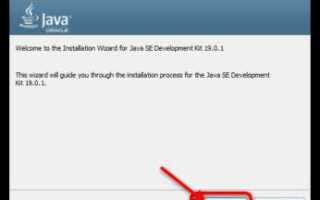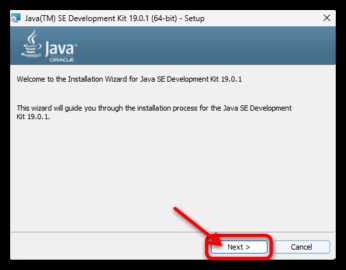
Для корректной работы множества приложений и инструментов разработки требуется установленная среда выполнения Java. На Windows 11 установка Java предполагает выбор между JDK (Java Development Kit) и JRE (Java Runtime Environment), в зависимости от целей – разработка или запуск готовых программ.
Рекомендуется использовать последнюю LTS-версию JDK от Oracle или альтернативу с открытым исходным кодом, например OpenJDK. На момент написания последняя стабильная версия – Java 21. Установка предыдущих версий оправдана только при наличии специфических требований программного обеспечения.
Перед началом необходимо убедиться, что предыдущие версии Java удалены во избежание конфликтов. Это можно сделать через Приложения и возможности в параметрах Windows. Также важно определить, требуется ли 64-битная или 32-битная версия JDK – для Windows 11 актуальна именно 64-битная.
Особое внимание следует уделить настройке переменных среды, таких как JAVA_HOME и добавлению пути к bin-каталогу JDK в переменную Path. Без этого система не распознает команды java и javac в командной строке.
Пошаговое выполнение всех этапов установки исключает ошибки и обеспечивает готовность системы к работе с Java-приложениями и инструментами разработки, такими как IntelliJ IDEA, Eclipse или Apache Maven.
Проверка установленной версии Java в системе
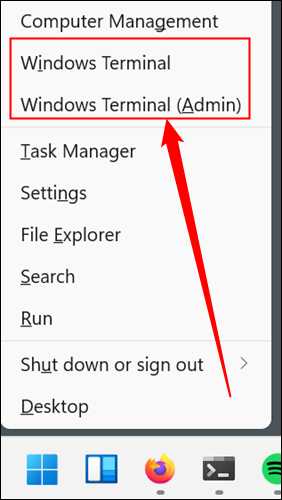
Откройте меню «Пуск» и введите cmd, затем запустите командную строку от имени администратора.
Введите команду java -version и нажмите Enter. Если Java установлена корректно, вы увидите строку вида: java version "17.0.9" 2024-04-16 LTS
Если команда не распознана, Java не добавлена в переменную среды PATH. Чтобы это исправить, откройте «Параметры системы» → «Переменные среды», найдите переменную Path в разделе «Системные переменные» и добавьте путь к папке bin установленной JDK, например: C:\Program Files\Java\jdk-17\bin.
Для проверки установленной версии компилятора Java используйте команду javac -version. Она должна возвращать номер версии JDK, например: javac 17.0.9. Несовпадение версий java и javac указывает на наличие нескольких установок.
Чтобы исключить конфликты между версиями, проверьте наличие других JDK в путях C:\Program Files\Java и C:\Program Files (x86)\Java, удалите ненужные и скорректируйте переменные среды.
Загрузка последней версии JDK с официального сайта
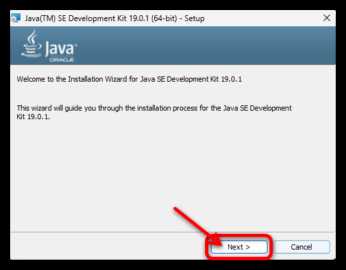
Перейдите на сайт oracle.com/java/technologies/javase-downloads.html. Найдите блок с последним релизом Java SE, например, Java SE 21 (LTS) или более новую версию.
Нажмите кнопку JDK Download под нужным выпуском. Откроется страница со списком установщиков для разных операционных систем.
В разделе Windows выберите инсталлятор с расширением .exe, например, jdk-21_windows-x64_bin.exe. Убедитесь, что выбран архитектурно совместимый вариант: x64 для большинства современных систем или ARM для устройств на ARM-процессорах.
Кликните по ссылке загрузки и примите лицензионное соглашение, если требуется. Файл начнёт загружаться автоматически.
Проверьте размер загруженного файла (обычно около 150 МБ) и его целостность, чтобы избежать проблем при установке.
Выбор подходящей версии Java для вашей системы
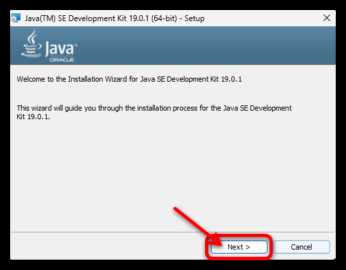
Перед установкой Java необходимо определить, какая версия наиболее подходит для вашего случая. Это зависит от архитектуры системы, цели использования и требований конкретного ПО.
- Архитектура системы:
- Для 64-битной Windows – используйте 64-битную версию Java (x64). Она совместима с современными IDE, серверами и большинством приложений.
- Для 32-битной Windows – устанавливайте только 32-битную версию Java (x86), иначе система не сможет её запустить.
- Тип дистрибутива:
- JDK (Java Development Kit): выбирайте, если планируете разрабатывать Java-приложения. Включает компилятор, инструменты отладки, библиотеку классов.
- JRE (Java Runtime Environment): подходит только для запуска готовых Java-программ. Устаревает, так как современные приложения требуют JDK.
- Номер версии:
- Для новых проектов – Java 17 или Java 21 (оба LTS, поддерживаются длительно). Java 21 предпочтительнее, если нужна актуальная поддержка и функции.
- Для запуска старых программ – используйте ту версию, которую они требуют. Часто это Java 8 или Java 11.
- Официальность и источник:
- Oracle JDK – официальная версия от Oracle, бесплатна для личного использования. Требует принятия лицензионного соглашения.
- OpenJDK – открытая альтернатива, свободно распространяется, идентична по функционалу.
- Adoptium (ранее AdoptOpenJDK) – рекомендуемый дистрибутив OpenJDK с регулярными обновлениями.
Загрузка неподходящей версии приведёт к ошибкам запуска или проблемам с производительностью. Перед установкой убедитесь, что разрядность, версия и тип Java соответствуют задачам и возможностям вашей системы.
Установка JDK на Windows 11 через установщик

Для установки Java Development Kit (JDK) на Windows 11 через установщик, выполните следующие шаги:
Шаг 1: Перейдите на официальную страницу загрузки JDK на сайте Oracle по адресу https://www.oracle.com/java/technologies/javase-downloads.html.
Шаг 2: Выберите последнюю версию JDK. На странице загрузки выберите Windows в разделе с операционными системами, затем скачайте файл установщика с расширением .exe для вашей архитектуры (x64 или ARM).
Шаг 3: Запустите скачанный установочный файл. В диалоговом окне установки выберите директорию для установки JDK. По умолчанию установщик предложит путь в папке C:\Program Files\AdoptOpenJDK или аналогичной, если вы скачиваете JDK от Oracle. Вы можете оставить этот путь или выбрать другой.
Шаг 4: Следуйте инструкциям на экране. Установщик автоматически распакует все файлы и настроит необходимые компоненты.
Шаг 5: После завершения установки необходимо настроить переменные окружения. Откройте Панель управления, выберите Система и безопасность, затем Система и кликните на Дополнительные параметры системы. В открывшемся окне нажмите на кнопку Переменные окружения.
Шаг 6: В разделе «Системные переменные» найдите переменную Path, выберите ее и нажмите Изменить. Добавьте путь к папке bin, где был установлен JDK. Например, если JDK установлен в C:\Program Files\AdoptOpenJDK\jdk-XX\bin, добавьте этот путь.
Шаг 7: Убедитесь, что переменная окружения JAVA_HOME установлена. Если ее нет, создайте новую переменную с именем JAVA_HOME, указывающую на папку установки JDK (например, C:\Program Files\AdoptOpenJDK\jdk-XX).
Шаг 8: После того как переменные окружения настроены, откройте командную строку и введите команду java -version для проверки корректности установки. Если все сделано правильно, вы увидите информацию о версии JDK.
Теперь JDK установлен и готов к использованию на вашем ПК с Windows 11.
Настройка системной переменной JAVA_HOME
Для корректной работы Java на Windows 11 необходимо настроить системную переменную JAVA_HOME, которая указывает на установленную директорию JDK. Это требуется для того, чтобы операционная система и различные программы могли находить и использовать Java.
Чтобы настроить переменную JAVA_HOME, выполните следующие шаги:
- Откройте меню «Пуск», введите «Системные переменные» и выберите «Изменение переменных среды для вашей учетной записи».
- В окне «Свойства системы» нажмите на кнопку «Переменные среды» внизу.
- В разделе «Системные переменные» нажмите «Создать…» для добавления новой переменной.
- В поле «Имя переменной» введите JAVA_HOME.
- В поле «Значение переменной» укажите путь к директории, где установлен JDK. Например:
C:\Program Files\Java\jdk-17. Убедитесь, что путь соответствует вашей версии JDK. - Нажмите «ОК», чтобы сохранить изменения.
После этого переменная JAVA_HOME будет настроена, но для полного функционирования необходимо обновить переменную Path.
Переменная JAVA_HOME позволяет убедиться, что ваша система всегда будет использовать правильную версию Java, даже если на компьютере установлено несколько версий. При необходимости, вы можете изменить значение JAVA_HOME в будущем, указывая путь к другой версии JDK.
Добавление Java в переменную среды Path
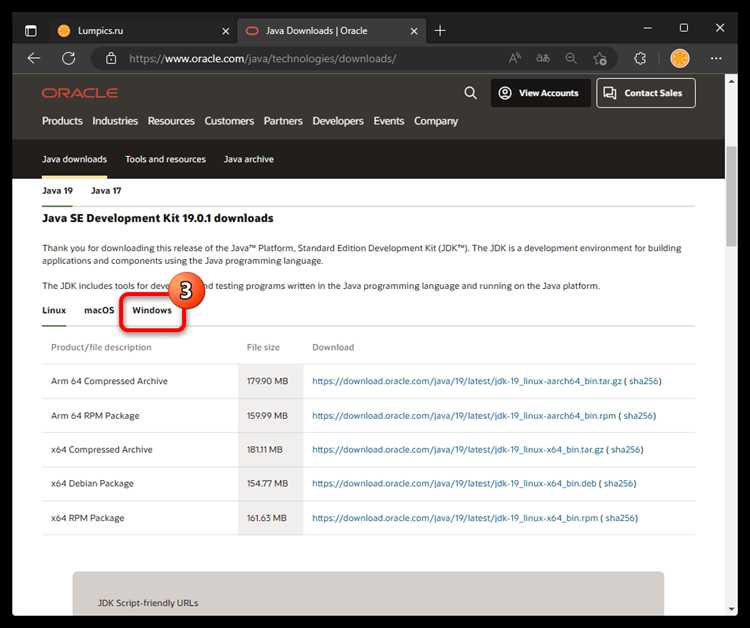
После установки Java необходимо добавить её в переменную среды Path, чтобы система могла распознавать команду `java` в любой директории. Это позволит запускать Java-программы из командной строки без указания полного пути к исполнимому файлу.
Шаг 1: Откройте настройки переменных среды. Для этого нажмите клавишу Win, введите «системные переменные» и выберите пункт «Изменить переменные среды для этой учетной записи». В открывшемся окне нажмите кнопку «Переменные среды».
Шаг 2: В разделе «Переменные пользователя» найдите переменную «Path» и выберите её. Нажмите «Изменить».
Шаг 3: В открывшемся окне нажмите «Создать» и введите путь к папке, где находится исполнимый файл Java. Обычно это директория, в которую вы установили JDK, например, `C:\Program Files\Java\jdk-17\bin` (путь может отличаться в зависимости от версии и директории установки). Убедитесь, что в конце пути стоит `\bin`, так как именно в этой папке находятся исполнимые файлы Java.
Шаг 4: Нажмите «ОК» для подтверждения изменений. Закройте все окна и перезагрузите компьютер, чтобы изменения вступили в силу.
Шаг 5: Проверьте корректность добавления, открыв командную строку и набрав команду `java -version`. Если установка и настройка прошли успешно, вы увидите версию установленной Java.
Проверка корректности установки Java через командную строку
После завершения установки Java важно проверить, что все настроено корректно. Для этого откройте командную строку (можно сделать это через меню «Пуск», введя «cmd» и выбрав «Командная строка»).
Введите команду:
java -version
Если Java установлена правильно, вы увидите информацию о версии установленной JDK, например:
java version "17.0.1" 2021-10-19 LTS
Если команда не распознана или выдается сообщение о том, что Java не установлена, значит, переменная среды PATH не настроена должным образом или Java не установлена вовсе.
Для проверки пути к JDK в командной строке используйте команду:
echo %JAVA_HOME%
Если переменная JAVA_HOME настроена, она отобразит путь к установленной Java. В противном случае потребуется настроить переменную окружения вручную, указав путь к директории с установленной JDK.
Также для проверки доступности javac (компилятора Java) введите команду:
javac -version
Если компилятор установлен, вы получите информацию о его версии. Если же будет выведено сообщение о ненахождении команды, скорее всего, нужно добавить путь к JDK в переменную PATH.
Настройка нескольких версий Java на одной системе

На Windows 11 можно одновременно использовать несколько версий Java, что полезно для разработки и тестирования программного обеспечения, которое зависит от разных версий платформы. Для этого важно правильно настроить переменные окружения и использовать специальные инструменты, такие как SDKMAN! или JEnv, чтобы переключаться между версиями без конфликтов.
Чтобы настроить несколько версий Java, следуйте этим шагам:
- Установка разных версий JDK: Скачайте нужные версии Java с официального сайта Oracle или других репозиториев, таких как AdoptOpenJDK. Установите их в разные папки на вашем компьютере, например, в
C:\Program Files\Java\jdk-17иC:\Program Files\Java\jdk-11. - Настройка переменной окружения JAVA_HOME: Для каждой версии Java необходимо задать соответствующую переменную
JAVA_HOME. Это позволит системе и инструментам разработки находить нужную версию JDK. Пример:- Для JDK 17:
JAVA_HOME=C:\Program Files\Java\jdk-17 - Для JDK 11:
JAVA_HOME=C:\Program Files\Java\jdk-11
- Для JDK 17:
- Добавление папки bin в PATH: Для каждой версии Java добавьте путь к папке
binв системную переменнуюPATH. Это позволит запускать командуjavaи другие утилиты из командной строки без указания полного пути.- Для JDK 17:
C:\Program Files\Java\jdk-17\bin - Для JDK 11:
C:\Program Files\Java\jdk-11\bin
- Для JDK 17:
- Переключение между версиями с помощью команд: Используйте команду
set JAVA_HOME=C:\Program Files\Java\jdk-11для переключения на JDK 11 иset JAVA_HOME=C:\Program Files\Java\jdk-17для JDK 17 в текущей сессии командной строки. - Использование SDKMAN! для упрощения переключения версий: SDKMAN! – это инструмент для удобного управления версиями Java и других SDK. После установки SDKMAN! вы можете легко переключаться между версиями с помощью команд:
sdk install java 17.0.1-open– установка версии JDK 17.sdk use java 17.0.1-open– переключение на установленную версию JDK 17.
После настройки нескольких версий Java, система будет готова к использованию различных версий для разных проектов. Вы сможете управлять версиями через командную строку или с помощью специализированных инструментов, что обеспечит гибкость при разработке и тестировании программного обеспечения.
Вопрос-ответ:
Как установить Java на Windows 11?
Для установки Java на Windows 11, нужно сначала скачать установочный файл с официального сайта Oracle или другого поставщика JDK. Затем запустите скачанный файл и следуйте инструкциям установщика. В процессе установки можно выбрать путь для установки и компоненты, которые хотите включить. После завершения установки важно настроить переменные среды, такие как JAVA_HOME и PATH, чтобы система могла правильно распознавать Java при запуске программ.
Как настроить переменные среды после установки Java на Windows 11?
После установки Java необходимо настроить переменные среды. Для этого нужно открыть «Панель управления», затем перейти в раздел «Система» и выбрать «Дополнительные параметры системы». В открывшемся окне нажмите «Переменные среды». В разделе «Системные переменные» нажмите «Создать» и добавьте переменную JAVA_HOME с путем к установленной папке Java. Затем в списке «Системные переменные» найдите переменную PATH и добавьте к ней путь к папке bin внутри установки Java. Это нужно для того, чтобы командная строка могла распознавать команды Java и JDK.
Какая версия Java лучше всего подходит для Windows 11?
Для Windows 11 рекомендуется устанавливать последнюю стабильную версию Java, которая на данный момент является Java 17 или Java 18. Выбор версии зависит от того, с каким программным обеспечением и проектами вы работаете. Java 17 является долгосрочной поддерживаемой версией (LTS), что делает ее более стабильной для корпоративных проектов. Однако, если ваш проект требует новых функций, можно выбрать более свежую версию, например Java 18. Важно проверять совместимость вашей среды разработки с выбранной версией.
Что делать, если после установки Java не удается запустить программы?
Если после установки Java на Windows 11 программы не запускаются, это может быть связано с неверно настроенными переменными среды или несовместимой версией Java. Проверьте, правильно ли указаны переменные JAVA_HOME и PATH, а также что они указывают на корректные каталоги. Для этого можно воспользоваться командой `java -version` в командной строке, чтобы убедиться, что Java правильно установлена. Если вывод не соответствует ожидаемому, попробуйте переустановить Java и заново настроить переменные среды.
Как проверить, что Java установлена и работает правильно на Windows 11?
Чтобы проверить, правильно ли установлена Java на Windows 11, откройте командную строку (нажмите Win + R, введите cmd и нажмите Enter). Затем введите команду `java -version` и нажмите Enter. Если Java установлена корректно, вы увидите информацию о версии Java. Также можно выполнить команду `javac -version` для проверки компилятора Java. Если команды не распознаются, это значит, что Java не была установлена или переменные среды настроены неправильно.
Как установить Java на Windows 11?
Для установки Java на Windows 11 нужно выполнить несколько простых шагов. Во-первых, зайдите на официальный сайт Oracle (https://www.oracle.com/java/technologies/javase-jdk11-downloads.html) и скачайте подходящую версию Java Development Kit (JDK). После загрузки файла откройте его и следуйте инструкциям установщика. В процессе установки можно выбрать папку для сохранения JDK или оставить настройки по умолчанию. Когда установка завершится, откройте командную строку и введите команду «java -version», чтобы проверить, что Java установлена правильно. Если версия отображается корректно, установка прошла успешно.
Как настроить переменные среды после установки Java на Windows 11?
После установки Java на Windows 11 необходимо настроить переменные среды, чтобы операционная система могла правильно распознавать установленную Java. Для этого откройте «Панель управления», затем перейдите в раздел «Система и безопасность» и выберите «Система». В меню слева выберите «Дополнительные параметры системы» и нажмите «Переменные среды». В разделе «Системные переменные» нажмите «Создать» и создайте переменную с именем «JAVA_HOME», указав путь к установленному JDK. После этого найдите переменную «Path», выберите её и нажмите «Изменить». Добавьте в неё путь к папке «bin» внутри директории JDK (например, C:\Program Files\Java\jdk-11\bin). Это позволит системе распознавать Java в командной строке. После сохранения изменений перезапустите командную строку и проверьте, что Java настроена правильно, введя команду «java -version».